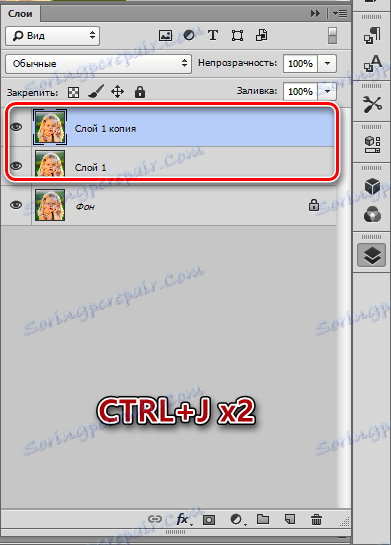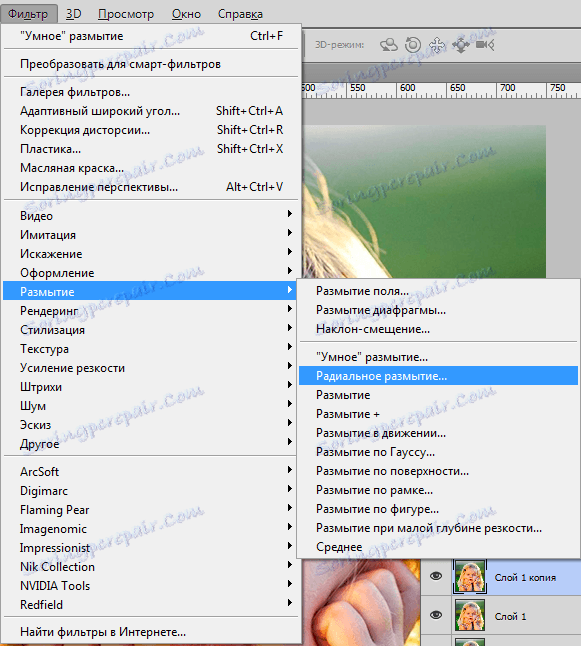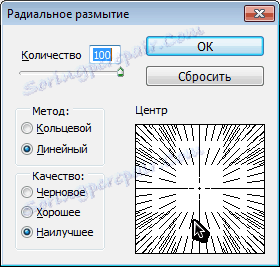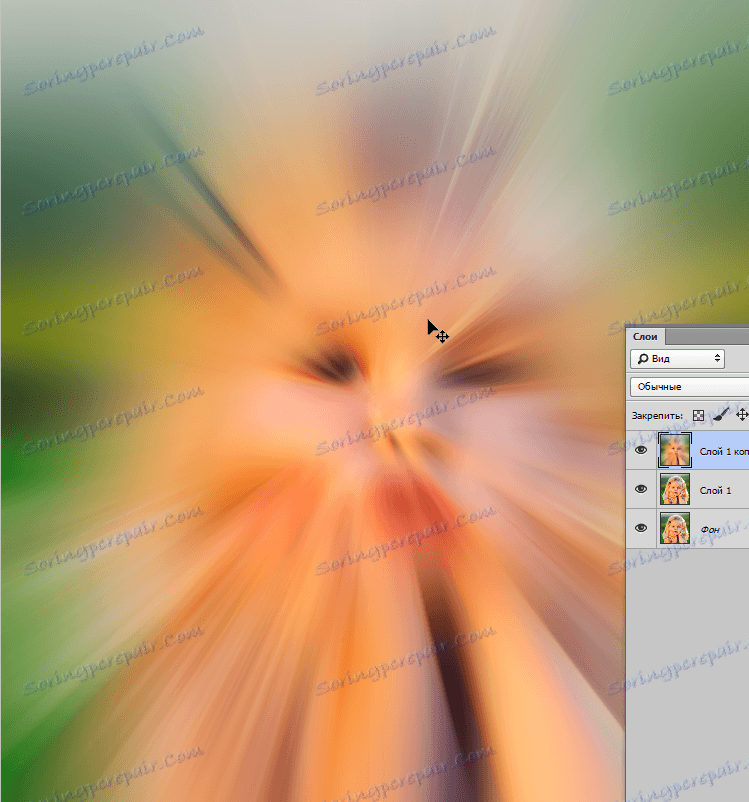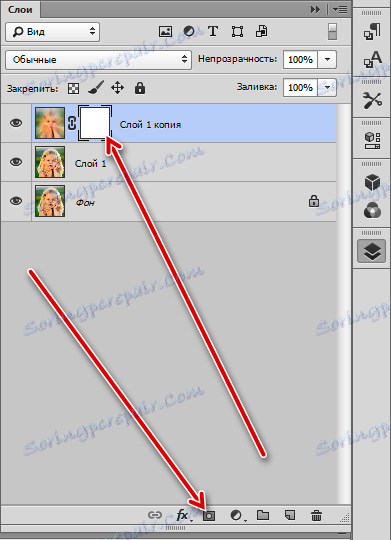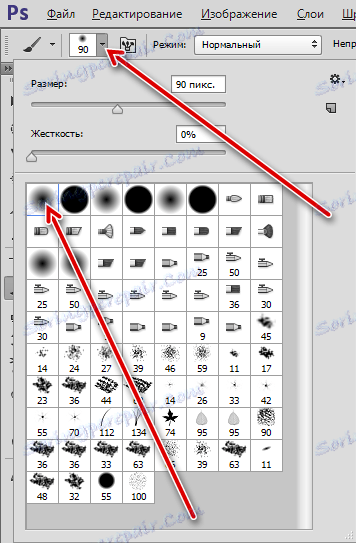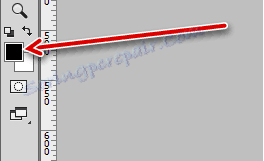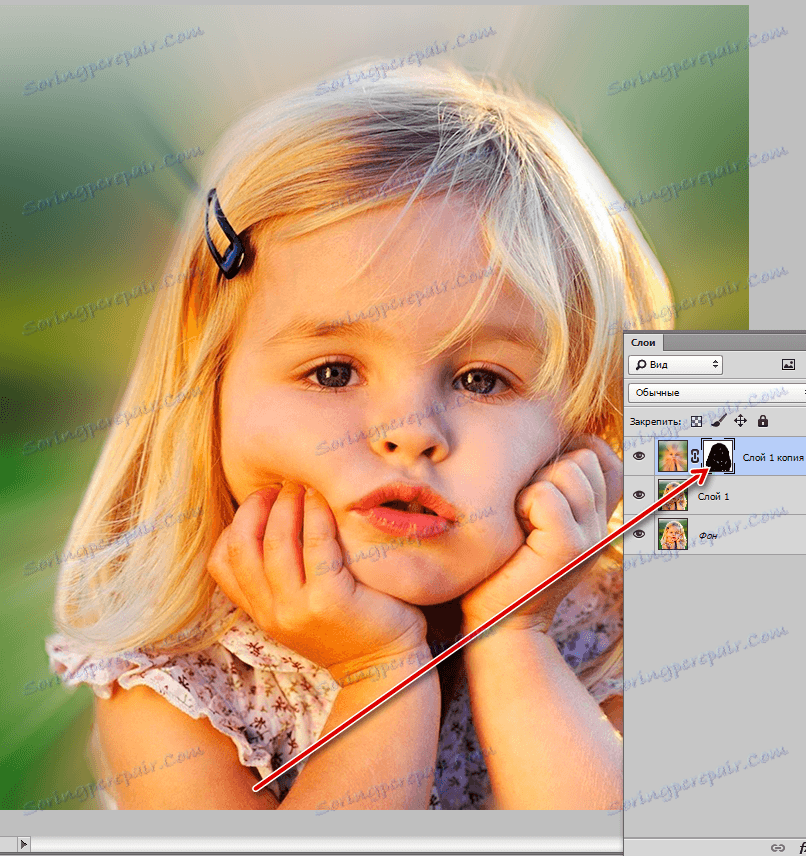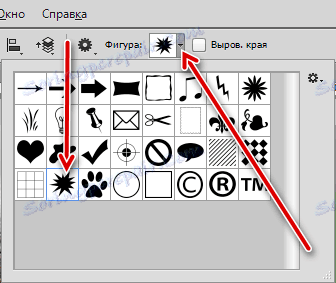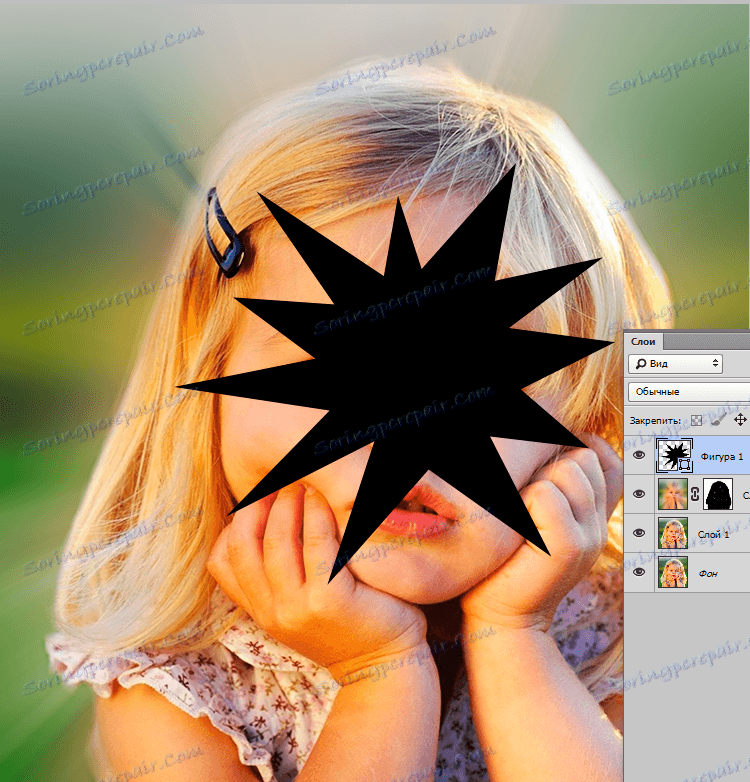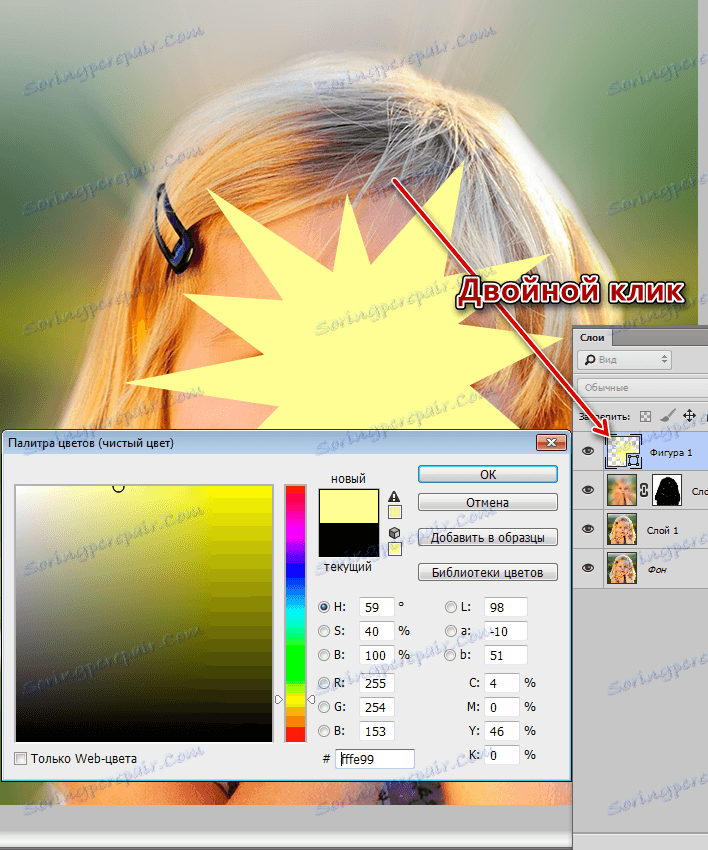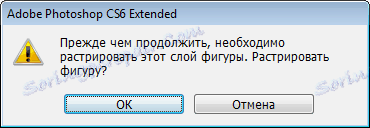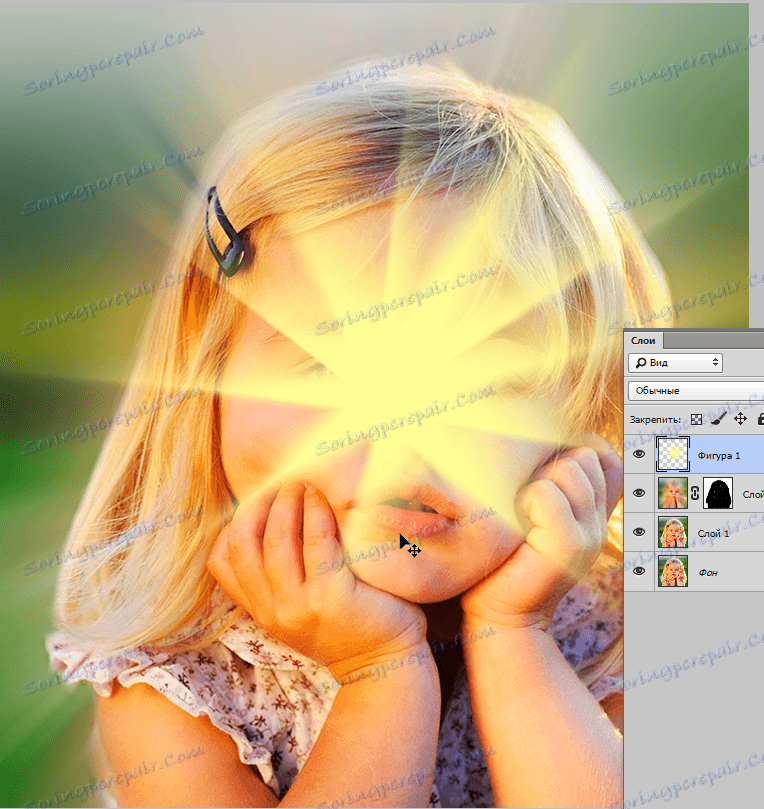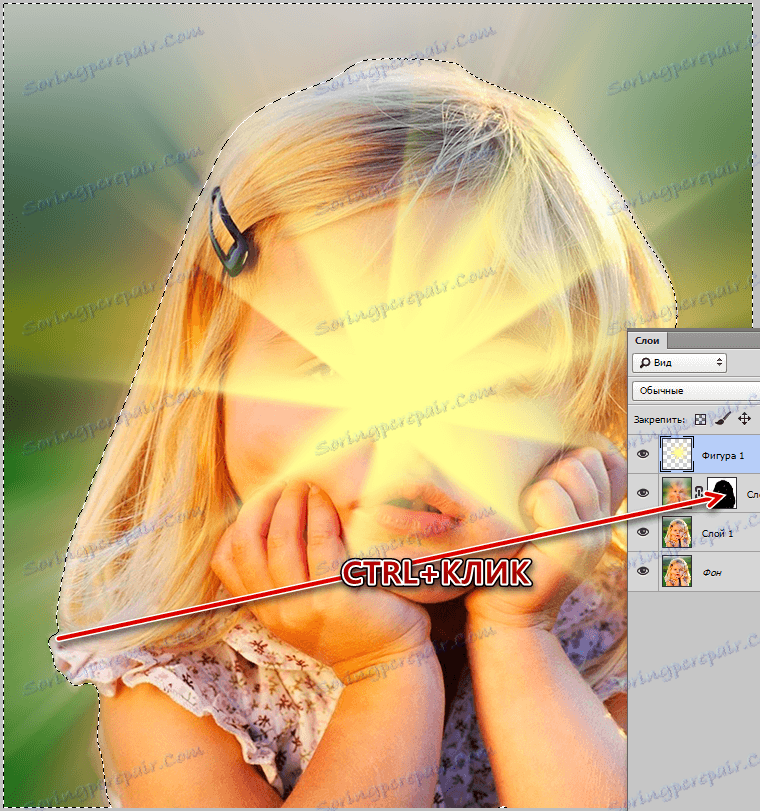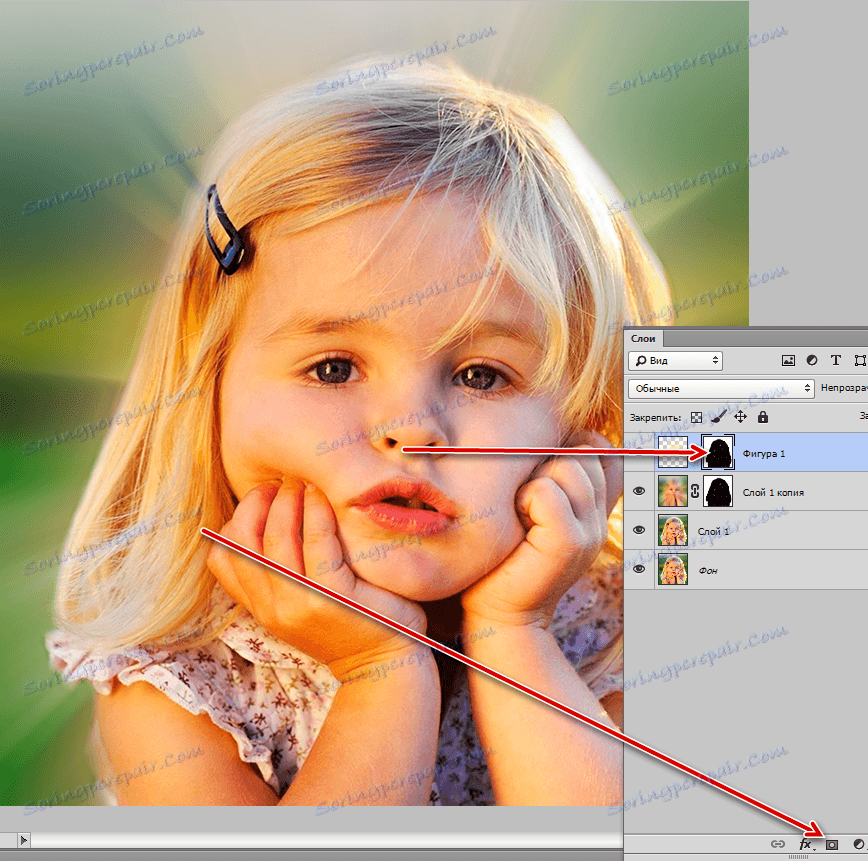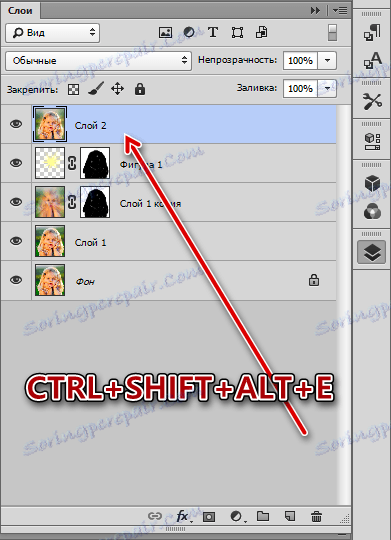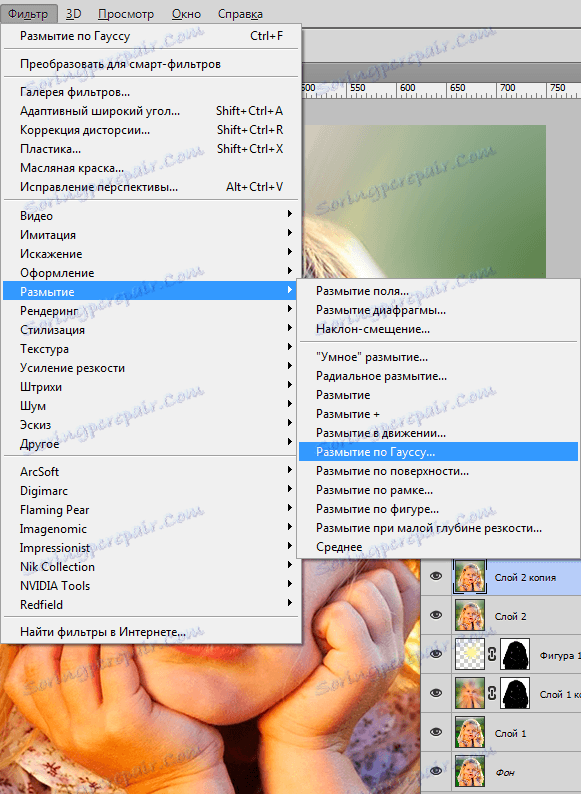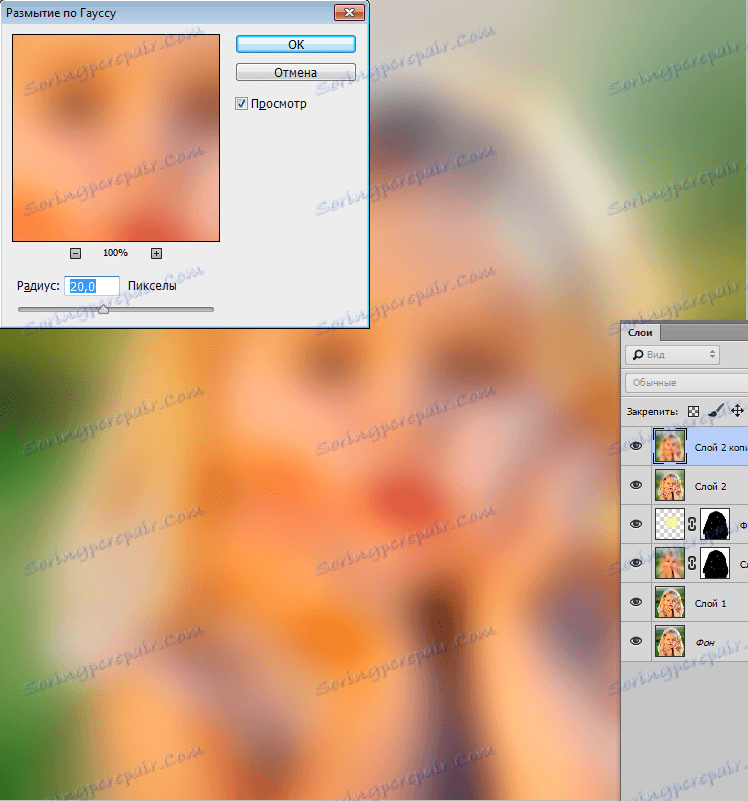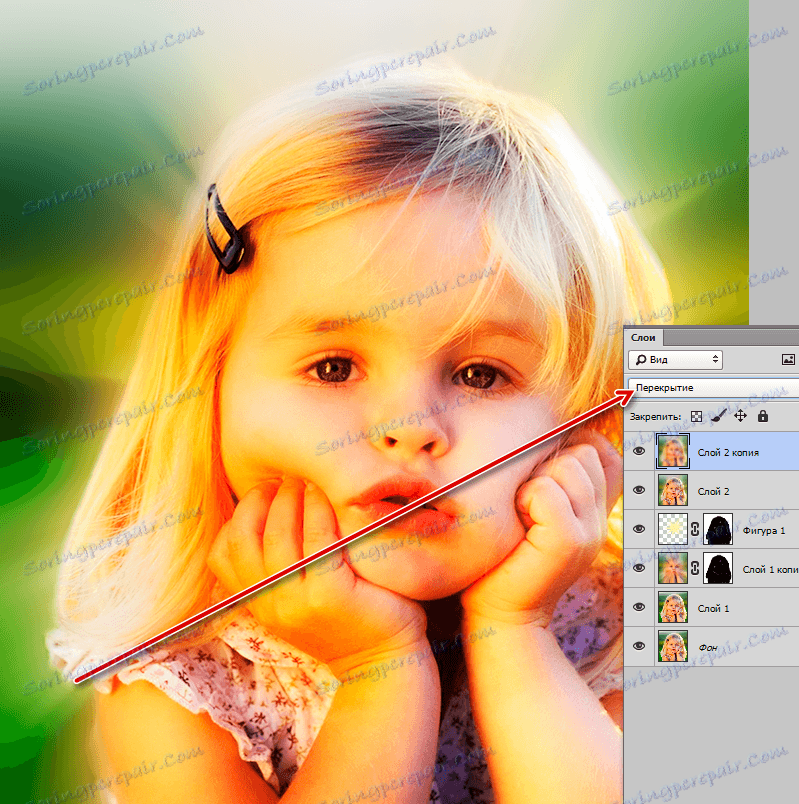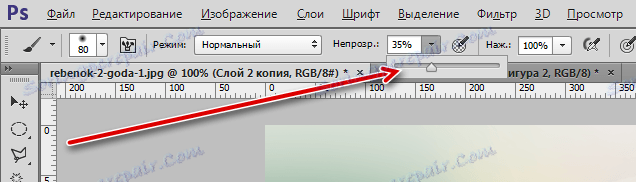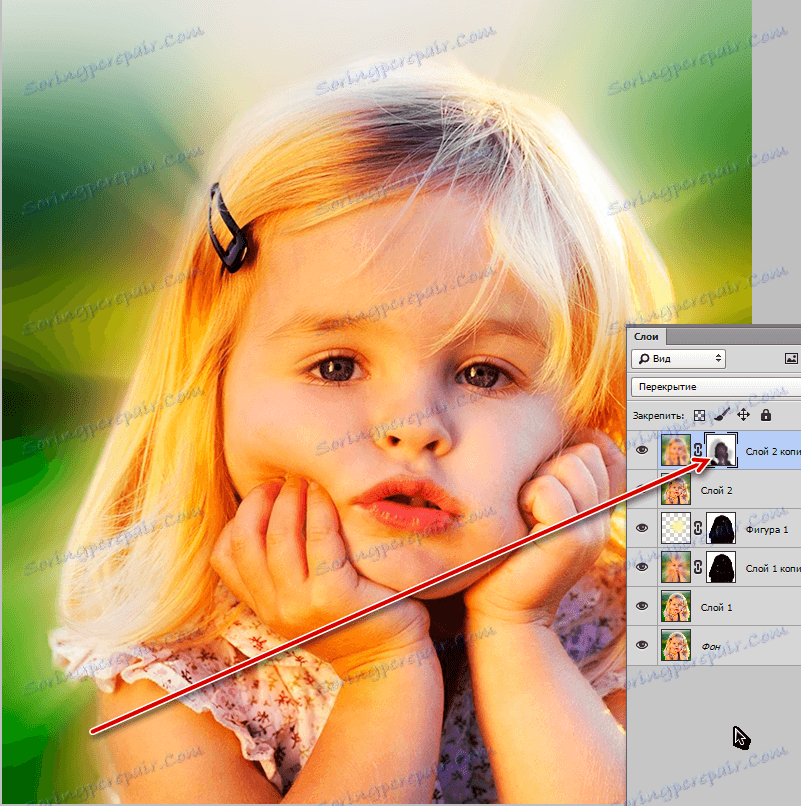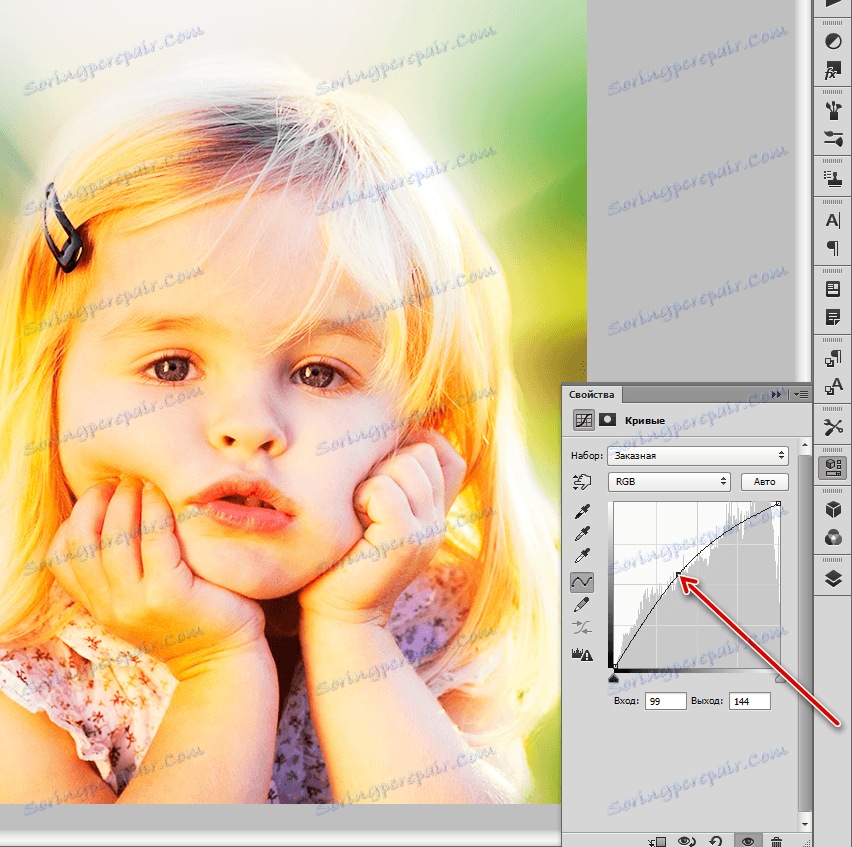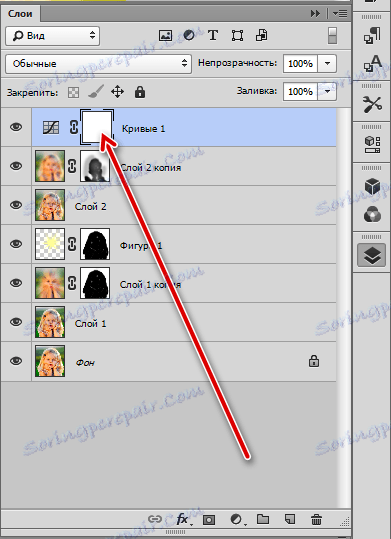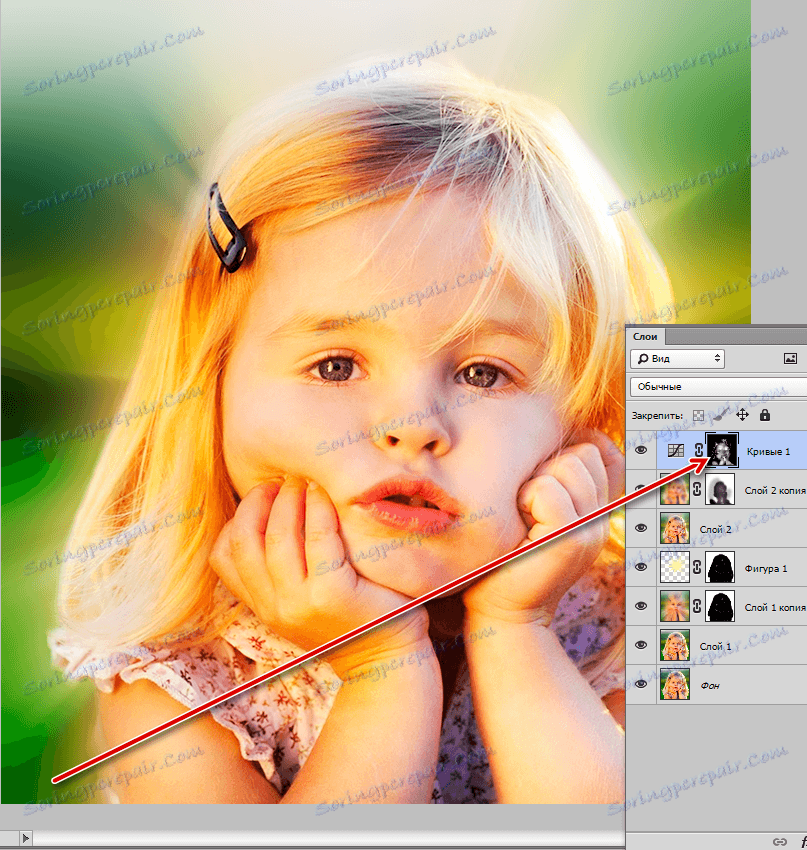Osnovni načini zamegljenosti v Photoshopu - teorija in praksa
Izboljšanje slik, ki jim daje ostrino in jasnost, kontrast barv je glavna skrb fotografa. Toda v nekaterih primerih vam ni treba ostro fotografijo, temveč jo zameglite.
Glavno načelo orodij za zameglitev je mešanje in pomikanje meja med odtenki. Takšna orodja se imenujejo filtri in se nahajajo v meniju »Filter - Blur« .
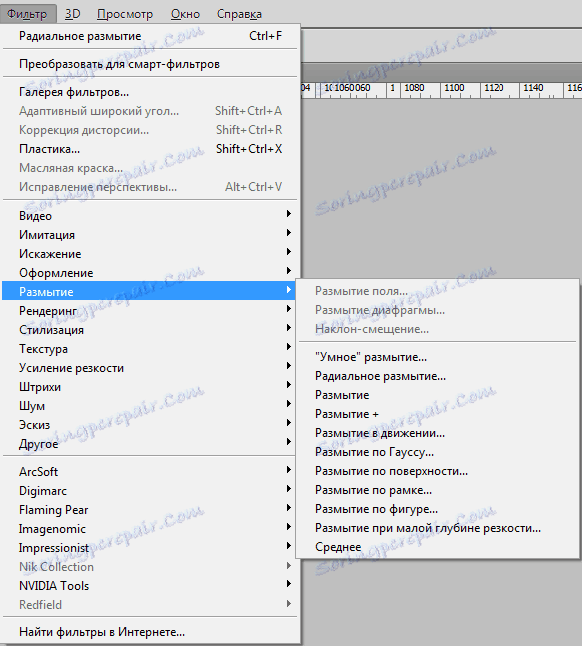
Vsebina
Zameglite filtre
Tukaj vidimo več filtrov. Na kratko pogovorimo o najbolj uporabnih od njih.
Gaussov Blur
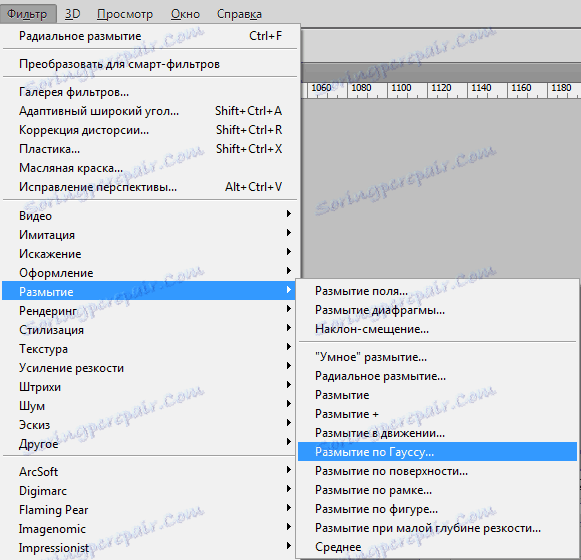
Ta filter se najpogosteje uporablja pri delu. Za zamegljevanje se tukaj uporablja načelo Gaussovih krivulj. Nastavitve filtra so zelo enostavne: moč učinka nastavi drsnik z imenom "Radij" .
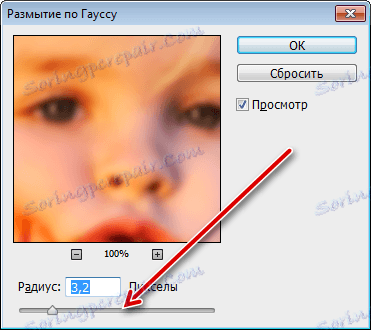
Blur in Blur +
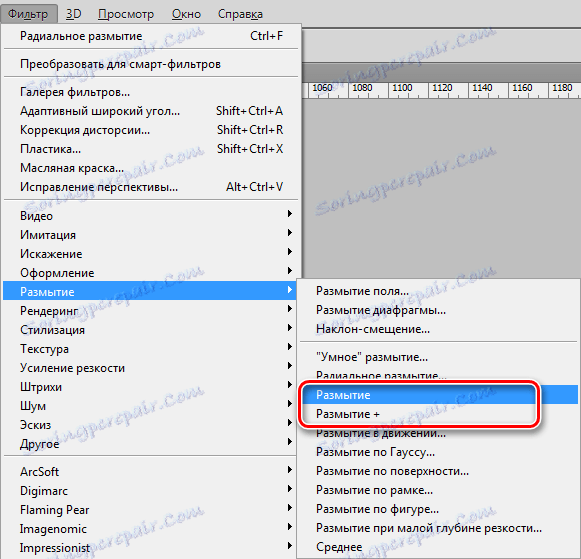
Ti filtri nimajo nastavitev in se uporabljajo takoj po izbiri ustrezne postavke menija. Razlika med njima je le v moči učinka na sliko ali plast. "Blur +" močneje zamegljuje.
Radial Blur
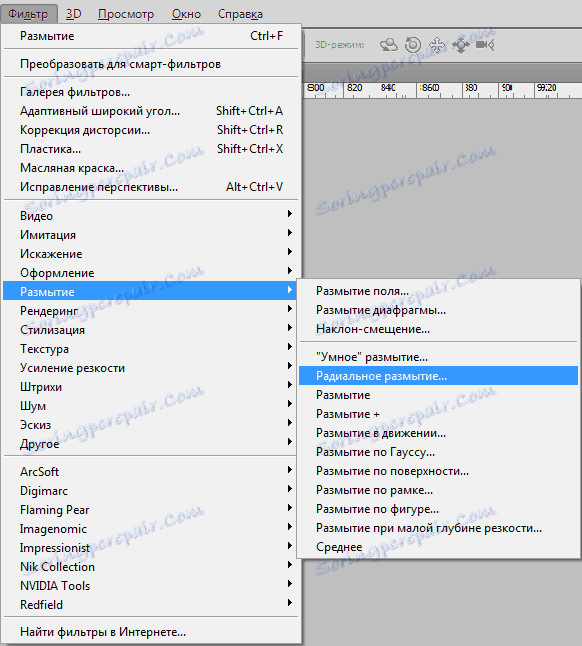
Radialno zameglitev posnema, odvisno od nastavitev, bodisi "zvijanje", kot pri vrtenju fotoaparata ali "razprševanju".
Izvorna slika:
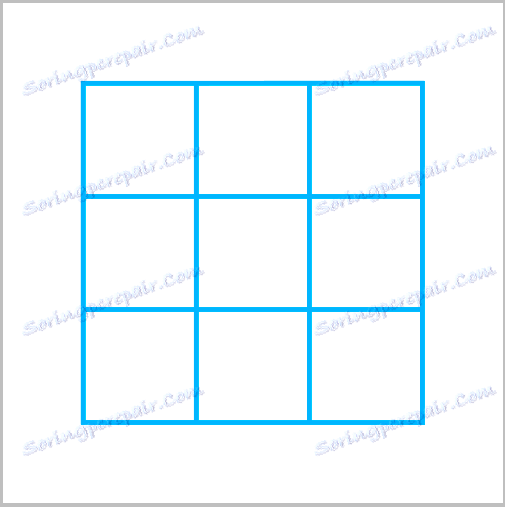
Twisting:
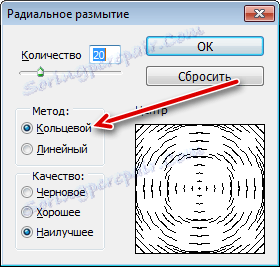
Rezultat:

Odprema:
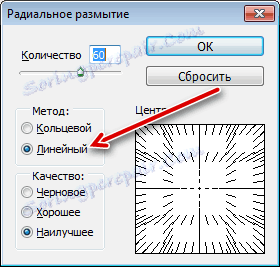
Rezultat:

To so glavni filtri zamegljenosti v Photoshopu. Preostala orodja so pridobljena in uporabljena v določenih situacijah.
Praksa
V praksi uporabljamo dva filtra - "Radial Blur" in "Gaussian Blur" .
Izvirna slika je taka:

Uporabite Radial Blur
- Ustvarite dve kopiji ozadne plasti ( CTRL + J dvakrat).
![Ustvarite dve kopiji ozadne plasti]()
- Nato pojdite v meni »Filter - Blur« in poiščite »Radial Blur« .
![Izbira filtra Radialna zamegljenost]()
Metoda je "Linearna" , kakovost je "Najboljša" , številka je največja.
![Nastavitve filtra Radial Blur]()
Kliknite V redu in poglejte rezultat. Najpogosteje ni dovolj, da uporabite en sam filter. Če želite povečati učinek, pritisnemo CTRL + F , ponovimo delovanje filtra.
![Rezultat filtriranja Radialno zameglitev]()
- Ustvarite masko za zgornji sloj.
![Ustvarite plast maske z zamegljenim]()
- Potem izberite krtačo.
![Izbira krtače]()
Oblika je mehka okrogla.
![Nastavitev oblike krtače]()
Barva je črna.
![Nastavitev barve čopiča]()
- Pojdite na masko zgornje plasti in barvite učinek s črno krtačo na območjih, ki ne pripadajo ozadju.
![Odstranjevanje nepotrebnih delov slike z masko]()
- Kot lahko vidite, učinek sijanja ni zelo izražen. Dodajte nekaj sonca. Če želite to narediti, izberite orodje "Brezplačna oblika"
![Orodje za prostoročno oblikovanje]()
in v nastavitvah iščemo obliko iste oblike kot v sliki.
![Izbira poljubne oblike]()
- Narišite obliko.
![Ustvarjanje poljubne oblike]()
- Nato morate barvo nastale oblike spremeniti v svetlo rumeno. Dvokliknite sličico sloja in izberite želeno barvo v oknu, ki se odpre.
![Prilagajanje barve oblike]()
- Številko "Radial Blur" zamegli nekajkrat. Upoštevajte, da vas bo program pozval, da pred nanosom filtra rasterizirate plast. V pogovornem oknu se morate strinjati s klikom na V redu .
![Preverjanje zaslona]()
Rezultat bi moral videti nekaj takega:
![Zameglitev oblike]()
- Treba je izbrisati dodatne kose slike. Ostanite na plasti z obliko, držite tipko CTRL in kliknite na masko spodnjega sloja. S tem ukrepom bomo masko naložili v izbrano področje.
![Nalaganje maske v izboru]()
- Nato kliknite ikono maske. Na zgornji plasti bo maska samodejno ustvarjena in bo na izbranem območju napolnjena s črno barvo.
![Podvojena maska]()
Zdaj moramo odstraniti učinek od otroka.
Z radialnim zamegljenjem smo končali, zdaj pa nadaljujemo do Gaussovega zameglitve.
Uporabljamo Gaussovo zameglitev
- Ustvarite grafični tisk ( CTRL + SHIFT + ALT + E ).
![Ustvarjanje tiskanja plasti]()
- Izvedite kopijo in pojdite v meni "Filter - Blur - Gaussian Blur" .
![Blur sloj z Gaussovim]()
- Utrkajte plasti dovolj močno, pri čemer se razkrije velik polmer.
![Gaussova zamegljenost]()
- Ko kliknete OK , spremenite način mešanja za zgornji sloj na Overlap .
![Spremeni način prekrivanja prekrivanja]()
- V tem primeru je učinek preveč poudarjen in mora biti oslabljen. Ustvarite masko za ta sloj, vzemite čopič z enakimi nastavitvami (mehka okrogla, črna). Nejasnost krtače je nastavljena na 30-40% .
![Nastavitev motnosti čopiča]()
- Mi gremo s čopičem na obraz in roke našega majhnega modela.
![Odstranjevanje učinka z obraza in rok]()
- Curve krivimo navzgor.
![Prilagajanje krivulj]()
- Nato pojdite na paleto slojev in kliknite na masko krivulj.
![Pojdite na masko plastov]()
- Pritisnite tipko D na tipkovnici, spustite barve in pritisnite kombinacijo tipk CTRL + DEL , tako da masko napolnite s črnim. Učinek osvetlitve izgine iz celotne slike.
- Spet vzemite mehko okroglo krtačo, tokrat belo in motnost 30-40% . Čopič čez obraz in roke modelki, osvetlitev teh območij. Ne pretiravajte.
![Olajšanje obraza in rok]()
Izboljšajmo sestavo še malo, obarvajoč obraz otroka. Ustvarite krivuljo prilagoditvene plasti.
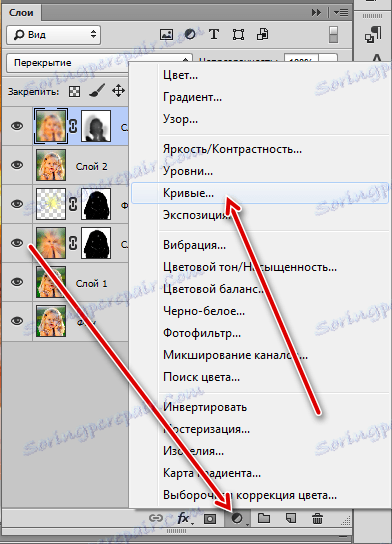
Oglejmo si pogled na našo današnjo lekcijo:

Tako smo preučevali dva glavna filtra za zameglitev - "Radial Blur" in "Gaussian Blur" .